 |
|
|
| |
名片设计 CorelDRAW Illustrator AuotoCAD Painter 其他软件 Photoshop Fireworks Flash |
|
预览成品:  逐步说明:  2、点击Layer面板的Channels通道,新建一个通道Alpha 1,看到图象变成黑色的,点击菜单Edit/Fill,填充白色,点击“ok”按钮,将Alpha 1 填充成白色。在工具箱中用铅笔工具,选用适当的笔刷Brush,在图象中间画上一条曲折的线,做为撕纸的边缘。如图。 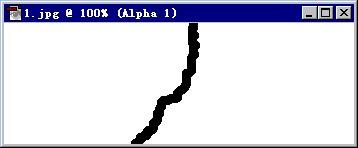 3、使用油漆桶工具,在图象的左边单击左键,使左侧变为黑色,如图。 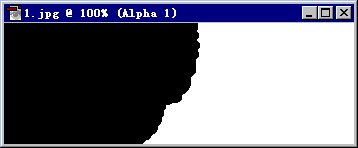 4、单击菜单Filter/Others/Maximum...滤镜,在打开的对话框中,设置Radius为2,单击“OK”按钮。 5、单击菜单Filter/Brush Strokes/Spatter,在弹出窗口按如下图设置。 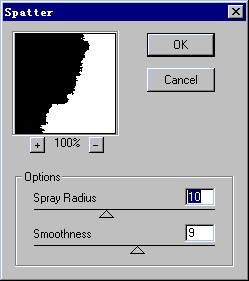 单击“ok”按钮。得到如图效果。 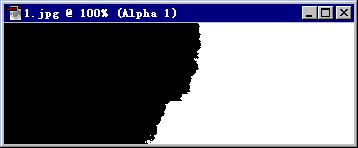 6、单击菜单Filter/Blur/Blur虑镜,将边缘做些许模糊。 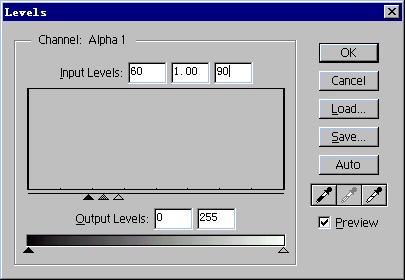 8、按住Ctrl键,单击Channels 面板上的Alpha 1通道,将白色部分选中。点击lay 面板,点击图象层使之为工作层。 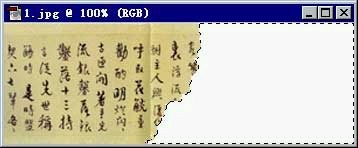 10、单击菜单Lay/Effects/Drop Shodow命令,给图象增加点阴影。按下图设置,点击“ok”按钮即可得到预览效果。制作完成。 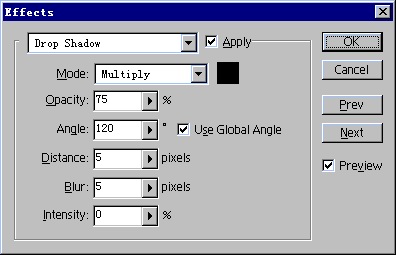 返回类别: Photoshop教程 上一教程: PS层样式详解:光泽 下一教程: Photoshop的文件格式 您可以阅读与"photoshop制作撕纸效果"相关的教程: · 如何制作撕纸效果 · Photoshop制作复古效果的墙壁文字 · Photoshop制作毛茸茸的皮毛字效果 · Photoshop制作逼真云雾效果 · Photoshop制作金属板效果 |
| 快精灵印艺坊 版权所有 |
首页 |
||